Fire HD 10タブレットで外出先から室内チェック、スマホの「呼びかけ」設定・実践編(showモード/Alexa利用)
公開日:
:
最終更新日:2019/05/05
Amazon Kindle Fire, Fire HD 10, 製品レビュー
この記事にはアフィリエイト広告・広告が含まれています。
前回はタブレットホルダーを購入してキッチンの冷蔵庫に貼り付け、室内を見渡せる位置に『Fire HD 10タブレット』を設置することができた。
今回はshowモードでAlexaを搭載したからこそできる外出先からの室内チェック、防犯カメラとして使う設定と使用した感想を記録する。

Fire HD 10タブレットで外出先からスマホで呼びかけて室内チェック
今回の内容はEcho製品向けに提供されていたAlexaコールを『Fire HD 10タブレット』で利用する方法だ。これからAlexaコミュニケーション機能を利用するために必要な準備を整えていく。
その前に『Fire HD 10タブレット』を呼び出す際の名前を設定する。これが複雑な名称だとAlexaに「端末が見つからない」と言われてしまう。
「呼びかけ」やすい名前に設定する
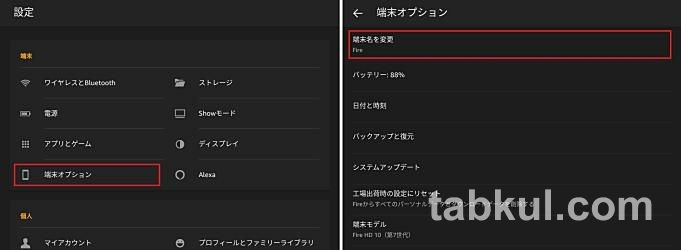
『Fire HD 10タブレット』の”設定”メニューから”端末オプション”へ進み、「端末名の変更」を選ぶ。
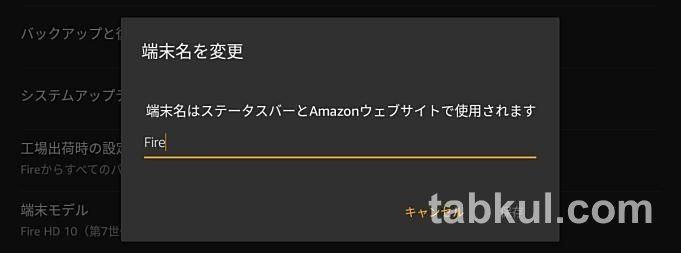
今回は呼びやすい「Fire」に設定した。他には「キッチン」や「リビング」など場所を加えるのも良さそうだ。

端末名の変更を終えたら通知パネルからマイクとカメラをONに、Showモードを有効にしておく。
以上で『Fire HD 10タブレット』側の準備は完了だ。
―
Alexaアプリでの設定
それでは『Fire HD 10タブレット』へ接続するスマートフォンなどで準備を行う。
はじめにAndroid端末へAlexaアプリ(Google Play/無料)をインストール、そのままAlexaアプリで設定をする。
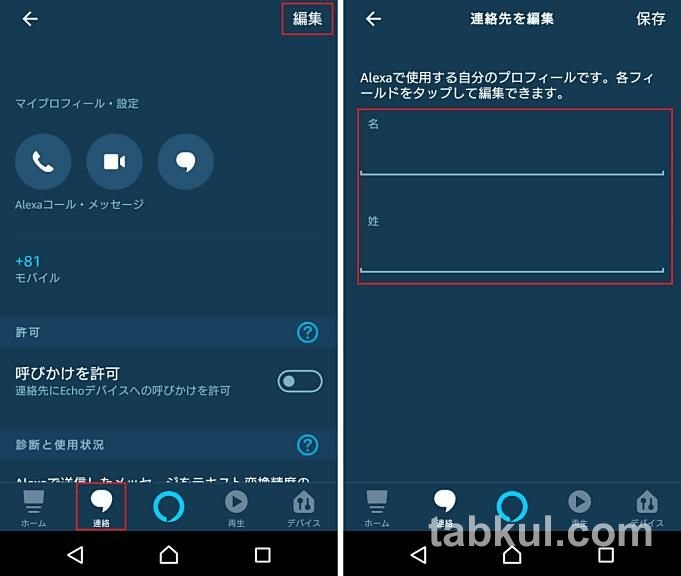
初回起動時のセットアップで完了する「連絡先」を保存する。編集する際は上図の下メニュー「連絡」タブを選び、表示された画面の右上にある「編集」から姓名を変更できる。
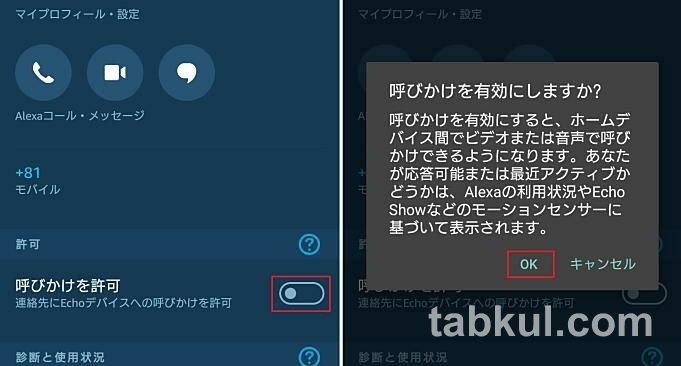
「連絡」タブに戻ったら画面中央にある「呼びかけを許可」を有効にする。
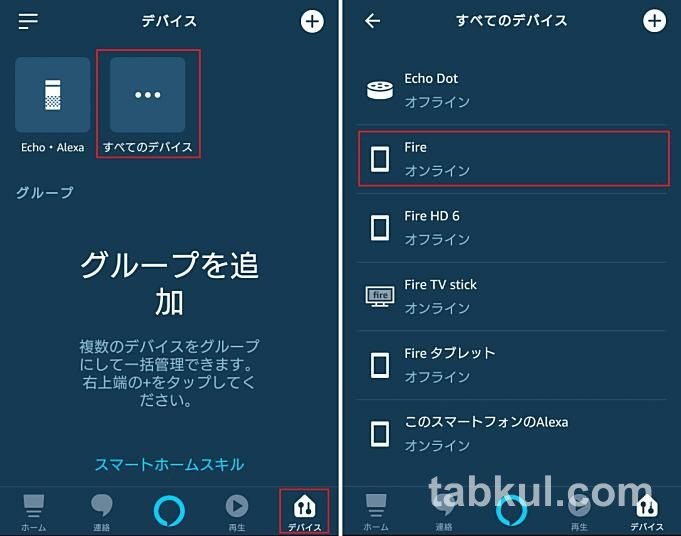
次に「デバイス」タブにある「すべてのデバイス」を開く、上図右にある所有アイテムの中から先ほど名称を変更した「Fire」を選択。
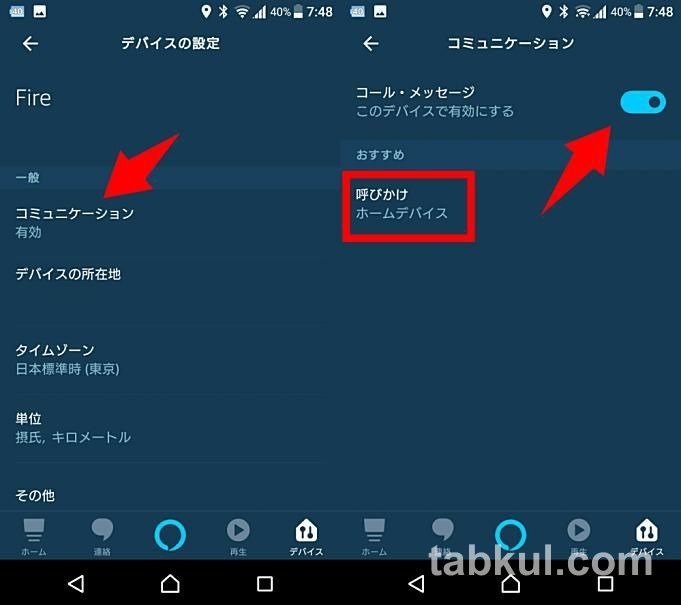
詳細画面が表示されたら「コミュニケーション」へ進み、コール・メッセージを有効にする。
以上でAlexaアプリの設定が完了した。
―
Alexaコールを試す
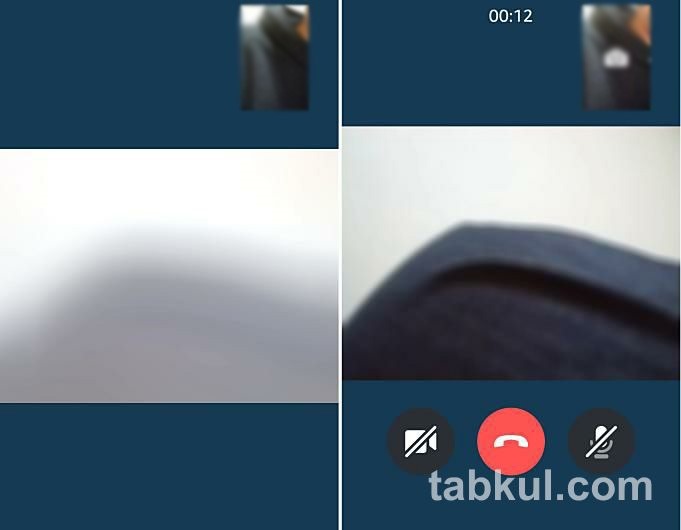
Alexaアプリをインストールしたスマートフォンから「Alexa、Fireを呼び掛けて」と話しかけるとアレクサが返事をして、上図左の画面が表示された。『Fire HD 10タブレット』側で受け取るか否かの対応をすることなく強制接続になっている。
最初はメイン画面が白くぼやけて表示(上図左の中央)され、しばらくすると上図右のようにクリアな映像へと変わる。そのため、この白い時間で着信を切るといった操作をしないと勝手に実況が開始されてしまう。
画面右上にあるスマートフォンのカメラ映像は『Fire HD 10タブレット』側にも表示されている。その映像をタップすると背面カメラに切り替えることができた。外出先で自分が見ている映像を見せたいときに便利そうだ。
そう、その外出先から接続する方法。
なんと、驚くことに「設定する項目は1つもない」のだ。
ただスマートフォンのWi-Fiをオフにして4G通信状態にして「Alexa、Fireを呼び掛けて」と話しかけてみてほしい、すぐにビデオ通話が開始されて驚くだろう。
古くはスカイプ、今はLINEだろうか。これまでのビデオ通話とは異なり、家電のような使い勝手という印象を受けた。『Fire HD 10タブレット』を置いておけば気軽に顔をみて会話ができるのだ。一人暮らしの自宅で飼い主を待つペットにとって朗報だろう。きっと笑顔で迎えてくれるに違いない。
―
このAlexa機能を使ってAmazon Music(Prime Music)を利用した「自宅で有線放送」のようなBGM(様々なプレイリスト)をかけ流すといったことを次回から行っていきたい。
(追記)TP-Link製スマートプラグ(Amazon.co.jpで2個タイプ)を注文したので追ってレビューしたい。
今回レビューした製品はFire HD 10 タブレット(32GBモデル)となっている。
<これまでの話>
1.Alexaが使える10インチの『Fire HD 10』と『Echo Show』を比較
2.Fire HD 10 タブレットを購入した話、Google PlayやAlexa利用にmicroSDカード選び
3.Fire HD 10 タブレット購入レビュー、開封の儀
4.Fire HD 10タブレットで「Showモード」を試す、購入レビュー02
5.Fire HD 10タブレットにGoogle Playを簡単にインストールする方法
6.Fire HD 10タブレットでGoogleマップやNova Launcher、Geekbenchを使う
7.Fire HD 10 タブレットのキーボード変更、Google音声入力やGoogle日本語入力を導入
8.Fire HD 10 タブレットのロック画面で広告を非表示にする方法・設定
9.Fire HD 10 タブレットの壁「U-NEXT」と「TVer」は視聴できるか、Google Play経由でレビュー
10.Fire HD 10 タブレットに液体ガラスフィルム「ピカプロ」施工の前後、iPhone/iPadにも使った結果・感想
11.Fire HD 10 タブレットでmicroSDカードを試す、Google Playアプリは移動できるか
12.Fire HD 10 タブレットでSDカード内の動画ファイルやプライムビデオ・オフライン再生を試す
13.Fire HD 10 タブレットで無料のPCサブディスプレイ化アプリ『spacedesk』を試す
14.Fire HD 10 タブレットをパソコン化した話。Windows搭載PCのモバイル端末に
15.Fire HD 10 タブレットを遠隔・見守りカメラに、マグネットホルダー購入レビュー編
最新のFire HD 10記事へ

気付けばブログ執筆そのものがライフワーク。ども、タブクル管理人です。
かつて夢見た「タブレットやスマホを操り、生産的な活動をする未来」。最近は、その実現を加速させるAIに夢中です。AIは思考力を奪うという意見もありますが「どう使うか、どんな指示を出すか」と、以前より思考力が試される時代の幕開けだと思います。







![通常680円が480円に、本を巡る少年と魔女たちの物語『[Premium] ノベルズローグ - ローグライトRPG』などAndroidアプリ値下げセール 2025/12/15](https://tabkul.com/wp-content/uploads/wordpress-popular-posts/300354-featured-80x80.jpg)












